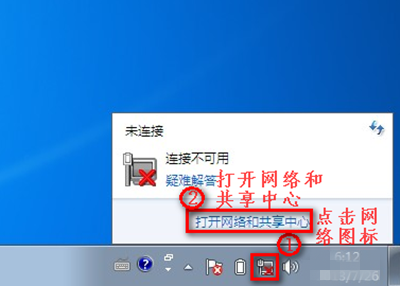 第二步、點擊“更改適配器設置”。
第二步、點擊“更改適配器設置”。
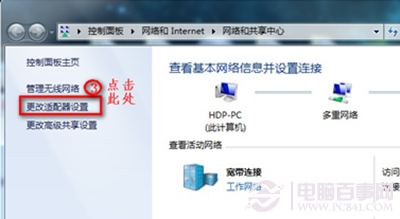 第三步、在“網絡連接”窗口,如果網絡連接裡面有無線網絡連接是灰色情況,我們就右鍵點擊“啟用”。
第三步、在“網絡連接”窗口,如果網絡連接裡面有無線網絡連接是灰色情況,我們就右鍵點擊“啟用”。
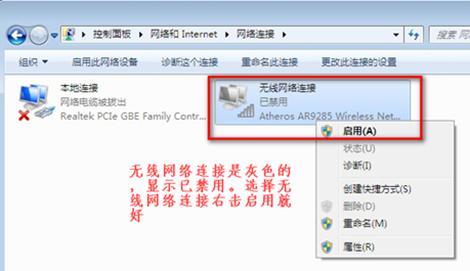 當網絡連接裡面沒有無線網絡連接,我們按以下步驟操作。
當網絡連接裡面沒有無線網絡連接,我們按以下步驟操作。
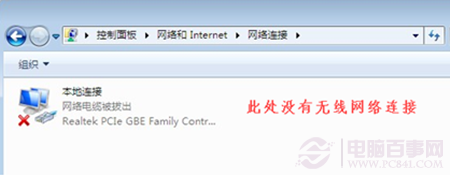 第一步、桌面上,右鍵“計算機”選擇“管理”。
第一步、桌面上,右鍵“計算機”選擇“管理”。
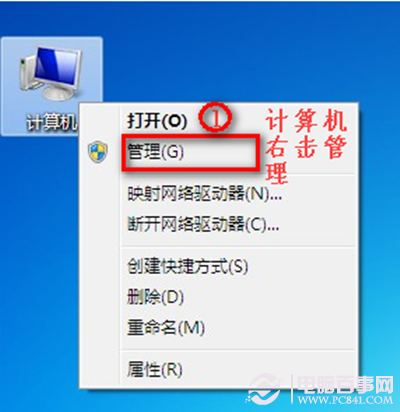 第二步、點擊“設備管理器”,具體操作如圖。
第二步、點擊“設備管理器”,具體操作如圖。
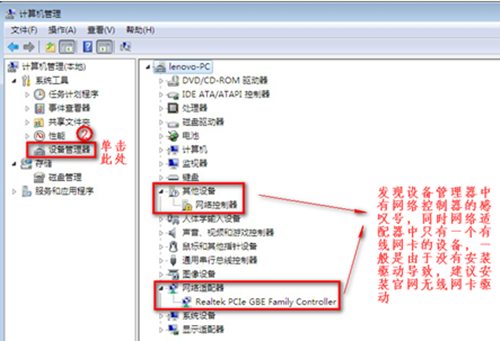 第三步、我們查看“網絡適配器”的作用。
第三步、我們查看“網絡適配器”的作用。
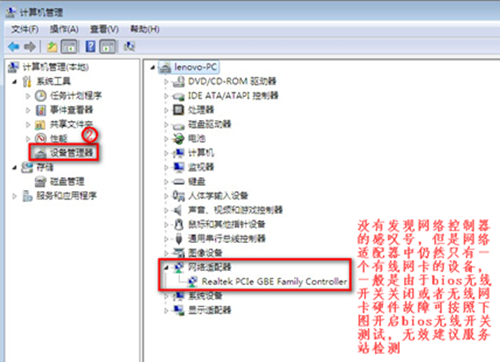 第四步、重啟電腦後,連續按F2鍵進BIOS,Configuration頁面Wireless LAN Support保證是Enabled狀態,如果是Disabled狀態如圖進行更改。
第四步、重啟電腦後,連續按F2鍵進BIOS,Configuration頁面Wireless LAN Support保證是Enabled狀態,如果是Disabled狀態如圖進行更改。
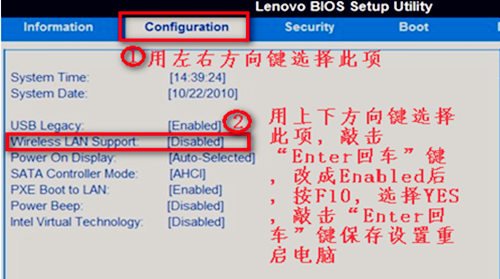 後記:
本文雖然針對於Win7連不上WiFi怎麼辦,但是其內容恢復無線網絡連接圖文教程同樣適用於Win8系統。如果你的電腦遇見這樣的麻煩,不妨嘗試一下我們的方法。
後記:
本文雖然針對於Win7連不上WiFi怎麼辦,但是其內容恢復無線網絡連接圖文教程同樣適用於Win8系統。如果你的電腦遇見這樣的麻煩,不妨嘗試一下我們的方法。